Файл хуваалцах эсвэл torrent-ээс татаж авсан тоглоом нь үл мэдэгдэх форматтай хачин файл болох тохиолдол ихэвчлэн тохиолддог. ISO, MDS / MDF, NRG болон бусад ердийн програмаар нээх боломжгүй,.exe өргөтгөлгүй бусад.
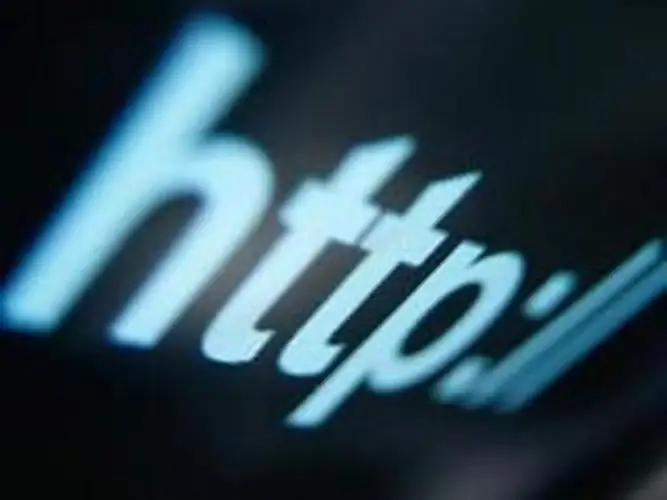
Зааварчилгаа
1-р алхам
Эдгээр файлуудыг "дискний дүрс" гэж нэрлэдэг. Салбарын бүтэц, файлын хяналтын дүнг хадгалсан дискний яг хуулбар. Энэ нь ижил хуулбарыг гаргахад тусалдаг бөгөөд ингэснээр нэг серийн дугаар хэдэн арван хувь багтах боломжтой болно. Зураг нь хуулбараас хамгаалагдсан дискний хуулбарыг хийх боломжийг олгодог.
Алхам 2
Зураг хэлбэрээр татаж авсан тоглоомыг нээхийн тулд танд тусгай програм хангамж хэрэгтэй. Шаардлагатай програмуудыг суулгасны дараа виртуал дискийг үүсгэдэг. Энэ нь ердийн CD / DVD хөтөчтэй ижил үүргийг гүйцэтгэдэг боловч зөвхөн зурагтай ажиллахад ашиглагддаг.
Алхам 3
"Архи 120%" дахь виртуал драйвыг дараах байдлаар үүсгэсэн болно: сонголтуудаас "зураг хайх" -ыг сонгоод, таны хатуу диск дээрх бүх зураг програмын цонхонд гарч ирнэ.
Алхам 4
Үүний дараа хүссэн файлаа сонгоод "Сонгосон файлуудыг Архинд 120% нэмэх" гэсэн зүйлийг дарна уу. Зөвхөн "виртуал диск" гэсэн сонголтыг дарж, ижил виртуал дискний тоог сонгоход л үлдэх болно. Энэ нь нэг байж болно, эсвэл тэдгээрийн хэд нь байж болно. "OK" дээр дарахад виртуал драйвер нь дүрсийг суулгаж, дараа нь тоглоом эхлэх ёстой.
Алхам 5
Зурагтай ажиллах хамгийн алдартай хоёр дахь програм бол "DAEMON Tools" юм. Түүнтэй ажиллах нь арай илүү хэцүү байдаг. Суулгасны дараа програмын улаан дүрс гарч ирэх бөгөөд дараа нь тохиргоон дээрх "эмуляц" зүйлийг сонгох хэрэгтэй бөгөөд дараа нь бүх сонголтыг идэвхжүүлэх хэрэгтэй ("Бүх сонголтууд асаалттай" дээр дарна уу), ингэснээр бүх хамгаалах аргыг идэвхгүй болгоно. Хамгаалалтыг идэвхгүй болгосны дараа виртуал диск үүсгэх. Бид "Mount image" сонголтыг сонгоод файлыг зааж өгнө үү. Тоглоом эхэлж байгаа бөгөөд та үүнийг суулгах хэрэгтэй.
Алхам 6
Хэрэв тоглоомыг хэд хэдэн дискнээс (хоёр, гурав гэх мэт) суулгасан бол суулгалтын явцад "дараагийн дискийг оруулах" гэсэн мессеж гарч ирнэ. Та дахин програм руу орж, дараагийн дискийг виртуал драйвер дээр ажиллуулаад дараа нь суулгалтаа үргэлжлүүлэх хэрэгтэй.






